Pioneer SPH-DA120 Краткое руководство онлайн
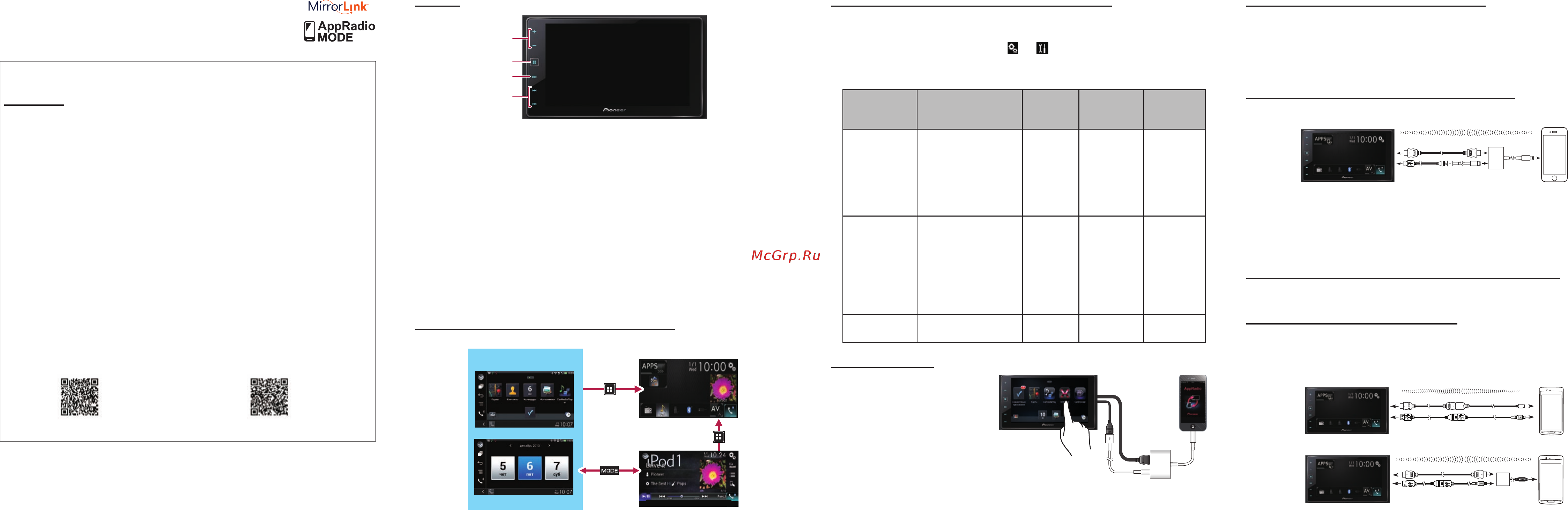
<CRB4429-A> page 1 <CRB4429-A> page 2 <CRB4429-A> page 3 <CRB4429-A> page 4
© PIONEER CORPORATION, 2014.
Все права защищены.
<KOKZ14E> <CRB4429-A> EW
Это руководство предназначено для того, чтобы познакомить вас с основными
функциями ресивера для подключения смартфона.
Примечания
!
Pioneer не несет никакой ответственности за любые платежи за услуги
мобильной голосовой связи, передачу данных и приложений, которые могут
потребоваться.
!
Экраны, показанные в приведенных примерах, могут отличаться от реально
существующих экранов. Реально существующие экраны могут быть изменены
без уведомления с целью улучшения эксплуатационных и функциональных
характеристик устройства
.
Ресивер для подключения смартфона является инновационной автомобильной
аудиосистемой с 6,2-дюймовым емкостным сенсорным экраном, который при
использовании режима AppRadio существенно облегчает использование в авто-
мобиле приложений мобильных устройств компании Pioneer и других произво-
дителей.
В дополнение к базовым функциям, таким как радио или беспроводная громкая
связь Bluetooth
®
, вы также получаете полный доступ к мобильным приложени-
ям, совместимым с AppRadio, если подключено мобильное устройство.
Для получения дополнительной информации о функциях и операциях данного
изделия перейдите к Руководству по эксплуатации, сосканировав QR-код.
SPH-DA120
Ресивер для подключения
смартфона: краткое руководство
Русский
Для iPod / iPhone Для устройств Android
TM
и
MirrorLink
TM
Кнопки
4
1
2
3
1
Кнопка VOL (+/–)
Коснитесь, чтобы отрегулировать
громкость аудио/видео.
2
Кнопка HOME
Коснитесь, чтобы открыть экран
главного меню.
Коснитесь и удерживайте, чтобы
включить функцию распознава-
ния речи.
3
Кнопка
MODE
Коснитесь для переключения
между экраном приложений
и экраном управления AV-
источниками.
Коснитесь и удерживайте, чтобы
выключить дисплей.
Если дисплей не может переклю-
читься на экран приложений при
касании кнопки MODE, дисплей
выключится.
4
Кнопка TRK
Коснитесь для выполнения руч-
ной настройки, перемотки вперед,
назад и поиска дорожки.
Переключение экрана с помощью кнопок
Экран приложения
Экран источника
сигнала
Экран главного меню
Установка способа подключения устройства
Если вы хотите использовать функции или приложения iPhone или смартфона,
необходимо выбрать способ подключения устройства.
1. Коснитесь кнопки HOME, затем
l
l
[Ввод/вывод]
l
[Настрой-
ка смартфона].
2. Выберите следующие настройки.
Режим AppRadio
Apple
CarPlay
Режим
MirrorLink
Источник
сигнала
iPod
[Устрой-
ство]
[iPhone/iPod]:
iPhone с разъемом
Lightning, iPhone с
30-штырьковым
разъемом
[Другое] : устрой-
ство Android
[iPhone/
iPod]
[Другое]
[iPhone/
iPod]
[Соедине-
ние]
[USB] : iPhone с
30-штырьковым
разъемом
[Цифр. адапт. AV] :
iPhone с разъемом
Lightning
[HDMI] : устройство
Android
[USB] [USB] [USB]
[Apple
CarPlay]
— [Вкл.] — [Вык]
Режим AppRadio
Вы можете управлять приложени-
ями для мобильных устройств не-
посредственно с этого изделия (в
режиме AppRadio). Чтобы исполь-
зовать режим AppRadio, заранее
установите приложение AppRadio
на мобильное устройство, чтобы
активировать запуск этого прило-
жения на данном изделии.
Подробную информацию о при-
ложении AppRadio можно найти на следующих сайтах:
Европа : http://www.pioneer.eu/AppRadioMode
Россия : http://www.pioneer-rus.ru/AppRadioMode
Подключение мобильного устройства
Режим AppRadio должен использоваться только в представленной ниже конфигу-
рации соединения. Не используйте никакую другую конфигурацию при подключе-
нии устройства.
Проверьте настройки [Настройка смартфона] перед подключением мо-
бильного устройства. См. раздел Установка способа подключения устройства в
данном руководстве.
Подключение iPhone с разъемом Lightning
1. Подключите iPhone к порту USB 1 данного изделия с помощью кабе-
ля HDMI/USB для iPod / iPhone (CD-IH202) (продается отдельно).
*2
*1
Интерфейсный USB-кабель для iPod / iPhone
*1
(CD-IU52) (приобретается
отдельно) и цифровой AV-адаптер Lightning
*2
(изделие Apple Inc.) (прода-
ется отдельно).
2. Зарегистрируйте ваш iPhone и создайте Bluetooth-соединение.
Подробный порядок действий описан в разделе Регистрация ваших
Bluetooth-устройств данного руководства.
Подключение iPhone с 30-штырьковым разъемом
Подключите iPhone к порту USB 1 данного изделия с помощью интерфейсного
кабеля USB для iPod / iPhone (CD-IU201S) (продается отдельно).
Подключение устройства Android
1. Подключите устройство Android к порту USB 2 данного изделия с
помощью комплекта кабелей для подключения приложений (CD-
AH200) (продается отдельно).
Подключение устройства Android через порт HDMI
Подключение устройства Android через MHL-порт
2.
Зарегистрируйте устройство Android и создайте Bluetooth-соединение.
Подробный порядок действий описан в разделе Регистрация ваших
Bluetooth-устройств данного руководства.
CRB4429A@ru.indd 1-4 2014/06/04 16:53:17
Содержание
- Cd iu52 приобретается отдельно и цифровой av адаптер lightning 1
- L ввод вывод l настрой ка смартфона 1
- Sph da120 ресивер для подключения смартфона краткое руководство русский 1
- Выберите следующие настройки 1
- Зарегистрируйте ваш iphone и создайте bluetooth соединение подробный порядок действий описан в разделе регистрация ваших bluetooth устройств данного руководства 1
- Изделие apple inc прода ется отдельно 1
- Интерфейсный usb кабель для ipod iphone 1
- Кнопка mode коснитесь для переключения между экраном приложений и экраном управления av источниками 1
- Кнопка trk коснитесь для выполнения руч ной настройки перемотки вперед назад и поиска дорожки 1
- Кнопка vol коснитесь чтобы отрегулировать громкость аудио видео 2 кнопка home коснитесь чтобы открыть экран главного меню 1
- Кнопки 1
- Коснитесь и удерживайте чтобы выключить дисплей 1
- Коснитесь и удерживайте чтобы коснитесь и удерживайте чтобы включить функцию распознава ния речи 1
- Коснитесь кнопки home затем 1
- Переключение экрана с помощью кнопок 1
- Подключение iphone с 30 штырьковым разъемом 1
- Подключение iphone с разъемом lightning 1
- Подключение мобильного устройства 1
- Подключение устройства android 1
- Подключение устройства android через mhl порт 1
- Подключение устройства android через порт hdmi 1
- Подключите iphone к порту usb 1 данного изделия с помощью кабе ля hdmi usb для ipod iphone cd ih202 продается отдельно 1
- Подключите устройство android к порту usb 2 данного изделия с помощью комплекта кабелей для подключения приложений cd ah200 продается отдельно 1
- Подробный порядок действий описан в разделе регистрация ваших bluetooth устройств данного руководства 1
- Режим appradio 1
- Установка способа подключения устройства 1
- Apple carplay 2
- Mirrorlink 2
- Воспроизведение музыкальных аудиофайлов через bluetooth 2
- Воспроизведение музыки и видео на ipod 2
- Выбор источника аудио видео 2
- Использование apple carplay 2
- Использование беспроводной громкой связи 2
- Использование режима appradio 2
- Использование режима mirrorlink 2
- Подключение iphone 2
- Подключение устройства mirrorlink 2
- Прослушивание радио 2
- Разъединение и повторное подключение устройства 2
- Регистрация устройства bluetooth 2
Похожие устройства
- Pioneer SPH-DA120 Руководство пользователя
- Sony XR-L210 Руководство пользователя
- Karcher HD 5/17 C Plus Инструкция по эксплуатации
- Karcher HD 6/12-4 C Инструкция по эксплуатации
- Karcher HD 6/12-4 CX Инструкция по эксплуатации
- Karcher HD 6/15 C Инструкция по эксплуатации
- Karcher HD 6/15 CX Инструкция по эксплуатации
- Karcher HD 6/15 CX Plus Инструкция по эксплуатации
- Karcher HD 7/10 CXF Инструкция по эксплуатации
- Karcher HD 7/16 C Инструкция по эксплуатации
- Karcher HD 7/16 C Plus Инструкция по эксплуатации
- Karcher HD 7/18 C Инструкция по эксплуатации
- Karcher HD 7/18 C Plus Инструкция по эксплуатации
- Karcher HD 7/18 CX Инструкция по эксплуатации
- Karcher HD 7/18 CX Plus Инструкция по эксплуатации
- Cecotec 3D ForceAnodized 850 i-Pump Инструкция по эксплуатации
- Cecotec GoForce 8000 Folding Titanium Инструкция по эксплуатации
- Cecotec 3D ForceAnodized 550 Инструкция по эксплуатации
- Cecotec 3D ForceAnodized 750 Smart Инструкция по эксплуатации
- Cecotec ForceTitanium 650 Инструкция по эксплуатации
